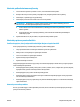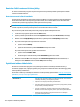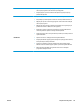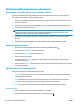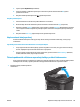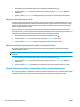HP LaserJet Pro MFP M225, M226 User Guide
Zlepšenie kvality kopírovania a skenovania
Skontrolujte, či na skle skenera nie sú nečistoty a šmuhy
Časom sa na skle a bielej plastovej podložke skenera môžu usadiť drobné nečistoty, čo môže ovplyvniť
výkon. Na vyčistenie skenera použite nasledujúci postup.
1. Stlačením tlačidla Napájanie vypnite zariadenie a potom odpojte napájací kábel z elektrickej zásuvky.
2. Otvorte kryt skenera.
3. Vyčistite sklo a bielu plastovú podložku pod krytom skenera pomocou jemnej tkaniny alebo špongie
navlhčenej jemným čističom na sklo.
UPOZORNENIE: Nepoužívajte hrubé látky, acetón, benzén, amoniak, etylalkohol ani chlorid uhličitý na
žiadnu časť zariadenia, pretože ho môžu poškodiť. Neaplikujte tekutiny priamo na sklo ani valec
zariadenia. Tekutina by mohla presiaknuť a poškodiť zariadenie.
4. Vysušte sklo a biele plastové časti jelenicou alebo špongiou vyrobenou z buničiny, aby sa predišlo
škvrnám.
5. Pripojte kábel napájania k elektrickej zásuvke a stlačením tlačidla napájania zapnite produkt.
Kontrola nastavení papiera
1. Na ovládacom paneli zariadenia stlačte alebo sa dotknite tlačidla Nastavenie .
2. Otvorte ponuku System Setup (Nastavenie systému).
3. Otvorte ponuku Paper Setup (Nastavenie papiera).
4. Vyberte zásobník zo zoznamu.
5. Vyberte možnosť Paper Type (Typ papiera) a potom vyberte názov typu papiera, ktorý je vložený
vo vstupnom zásobníku.
6. Vyberte možnosť Paper Size (Veľkosť papiera) a potom vyberte názov formátu papiera, ktorý je vložený
vo vstupnom zásobníku.
Optimalizácia pre text alebo obrázky
K dispozícii sú nasledovné nastavenia kvality kopírovania:
●
Auto Select (Automatický výber): Toto nastavenie použite vtedy, keď sa nezaujímate o kvalitu kópie.
Toto je predvolené nastavenie.
●
Mixed (Kombinácia): Toto nastavenie použite na dokumenty, ktoré obsahujú zmes textu a grafiky.
●
Text (Text): Toto nastavenie vyberte pre dokumenty, ktoré obsahujú väčšinou text.
●
Picture (Obrázok): Toto nastavenie vyberte pre dokumenty, ktoré obsahujú väčšinou grafiku.
Ovládací panel LCD
1. Položte dokument na sklo skenera podľa indikátorov na zariadení.
2. Na ovládacom paneli zariadenia stlačte tlačidlo Ponuka kopírovania
.
114 Kapitola 9 Riešenie problémov SKWW